安装win11 tpm2.0如何开启
- 分类:Win11 教程 回答于: 2021年07月21日 09:00:02
在安装windows11系统时,其中有一点是需要受信任的平台模块TPM版本 2.0,不少人就是因为这点导致检查不通过,那么该如何解决呢?
1、首先开机时按F2进入bios,选择高级模式。

2、然后选择启动,安全启动。

3、将操作系统类型改为Windows UEFI模式。
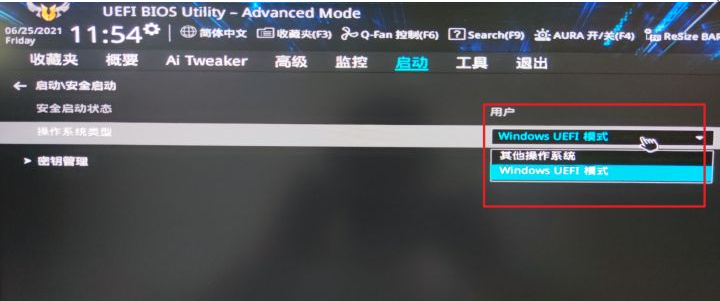
4、此步未经验证是否必须,然后在搜索栏搜索PTT。
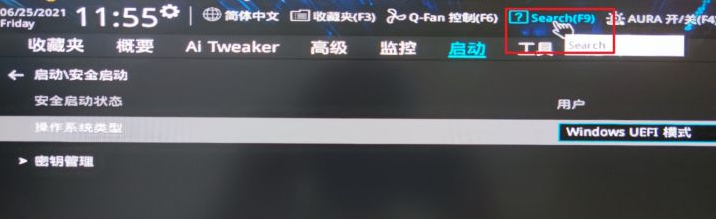
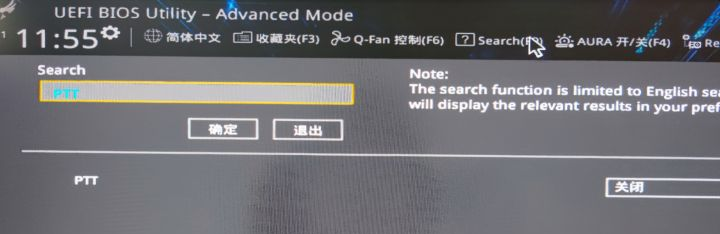
5、将PTT开启即可启用TPM2.0。
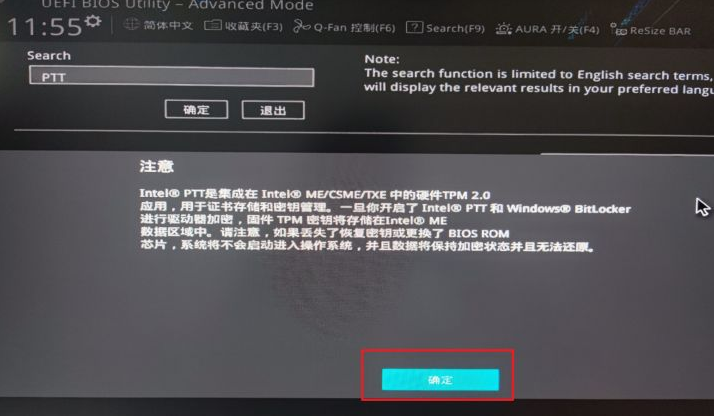
6、之后回到简易模式,保存并退出,再次检查就可以运行Windows 11了。
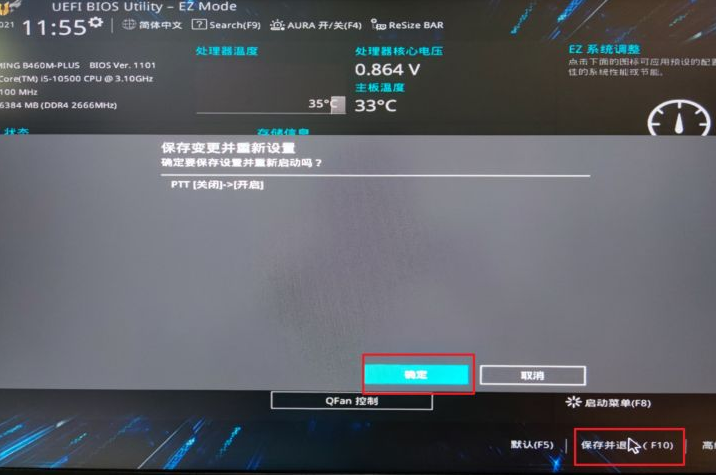
以上就是安装win11打开TPM2.0的方法了,希望对大家有帮助。
 有用
96
有用
96


 小白系统
小白系统


 1000
1000 1000
1000 1000
1000 1000
1000 1000
1000 1000
1000 1000
1000 1000
1000 1000
1000 0
0猜您喜欢
- windows11系统怎么激活的步骤教程..2021/11/13
- win11安装为什么这么慢2021/12/13
- windows11系统激活码激活方法介绍..2021/11/28
- Win11镜像制作指南2024/02/01
- windows11重装系统教程2022/12/17
- windows11官方原版镜像安装教程..2022/01/23
相关推荐
- win11安装后声卡无法驱动怎么办..2021/08/18
- 怎样重装系统win11专业版2022/08/27
- win11激活如何跳过联网设置2021/12/11
- win11怎么设置2个屏幕2022/10/22
- Win11照片收藏夹位置揭秘!快速找到你珍..2024/03/02
- 正版Win11中文版下载指南:轻松获取与安..2024/08/18




















 关注微信公众号
关注微信公众号





